

你是否想了解word2010创建分数公式的简单操作?下面就是尣尐小编带来的word2010创建分数公式的简单教程,赶紧来看一下吧,相信对大家一定会有所帮助哦。
Word相关推荐:
打开word2010文档窗口,切换到“插入”功能区。在“符号”分组中单击“公式”按钮(非“公式”下拉三角按钮),
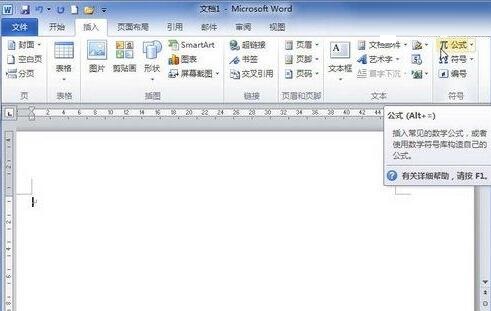
第2步,在word2010文档中创建一个空白公式框架,在“公式工具/设计”功能区中,单击“结构”分组中的“分数”按钮。在打开的分数结构列表中选择合适的分数形式,例如选择“分数(竖式)”选项,
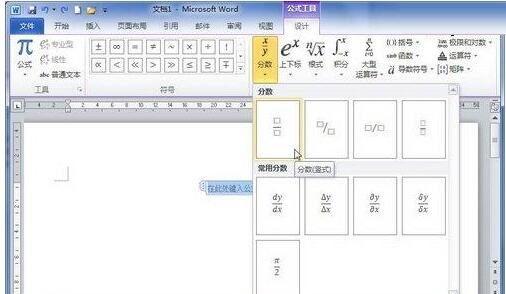
第3步,在空白公式框架中将插入分数结构,分别单击分子和分母占位符框并输入具体数值即可。
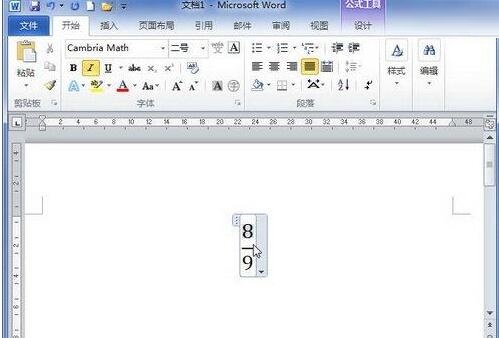
提示:在word2010提供的分数结构中内置了多种常用的分数实例,如“微分”。可以根据需要直接选择这些分数。
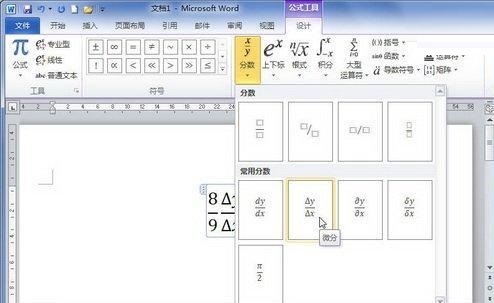
上面就是尣尐小编为大家带来的word2010创建分数公式的简单教程,一起来学习学习吧。相信是可以帮助到一些新用户的。
注:文中插图与内容无关,图片来自网络,如有侵权联系删除。